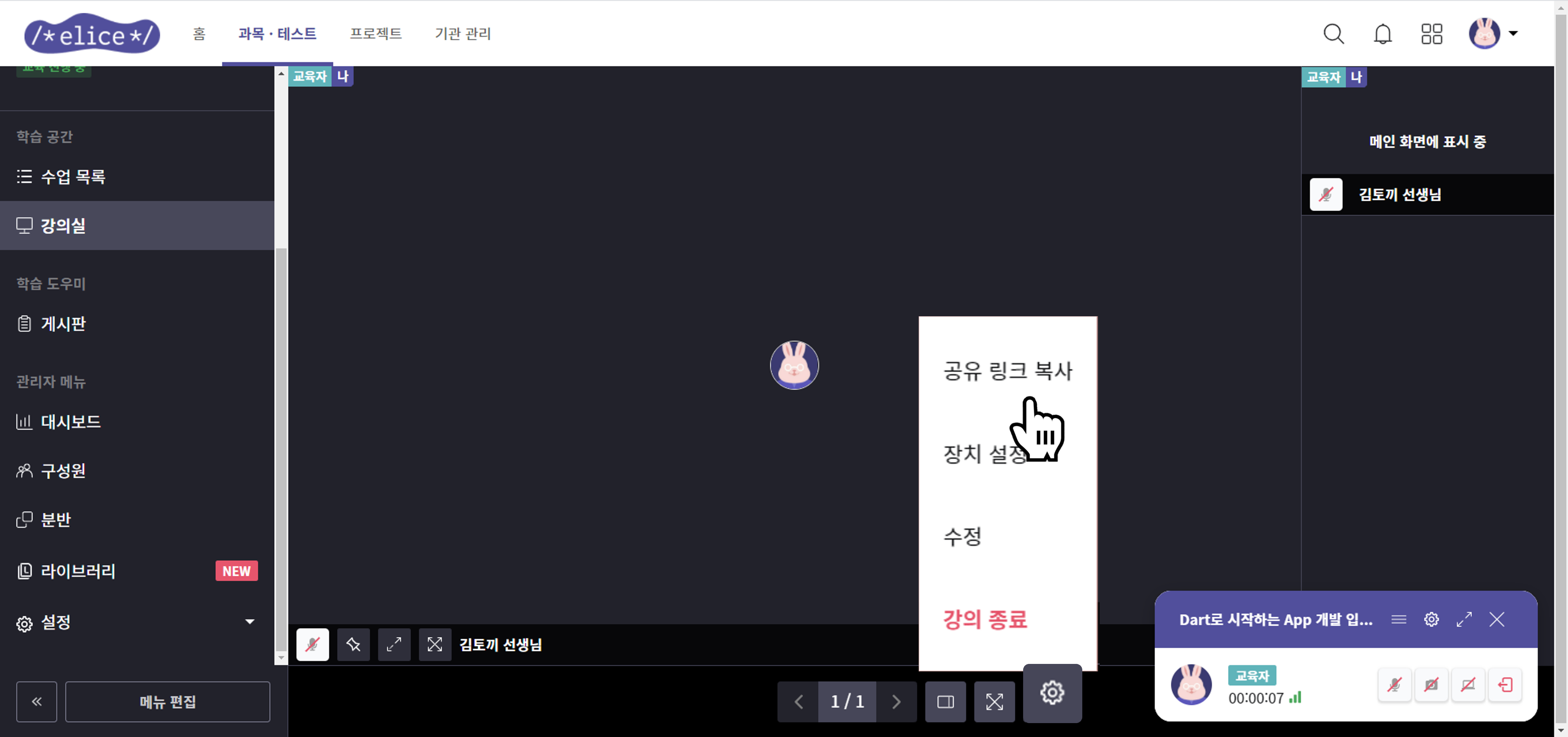강의실 생성 및 입퇴장
강의실 생성 및 입퇴장 방법을 안내합니다.
강의실 만들기
- 강의실을 만들려는 과목으로 들어간 후 왼쪽의 '강의실' 메뉴를 클릭합니다.
- 오른쪽 위단의 '강의실 만들기' 버튼을 클릭합니다.
- 사용 목적에 따라 강의실 종류를 선택합니다.
- '**강의실'**에서는 실시간 쌍방향 강의를 진행할 수 있습니다.
- '시험장'에서는 시험 응시 중 모습을 모니터링할 수 있습니다.
- 강의실 이름을 입력합니다.
- 연결되는 수업/시험이 있다면 선택합니다.
- 분반이 있는 경우, 참여 분반을 선택합니다.
- 강의실 녹화 여부를 선택합니다. 공유된 모든 음성, 웹캠, 화면이 녹화/녹음됩니다.
- 강의실 녹화 기능은 기능 업그레이드 후 사용 가능합니다. 업그레이드를 원하시면 문의해주세요.
- '만들기' 버튼을 클릭해 강의실을 만듭니다.
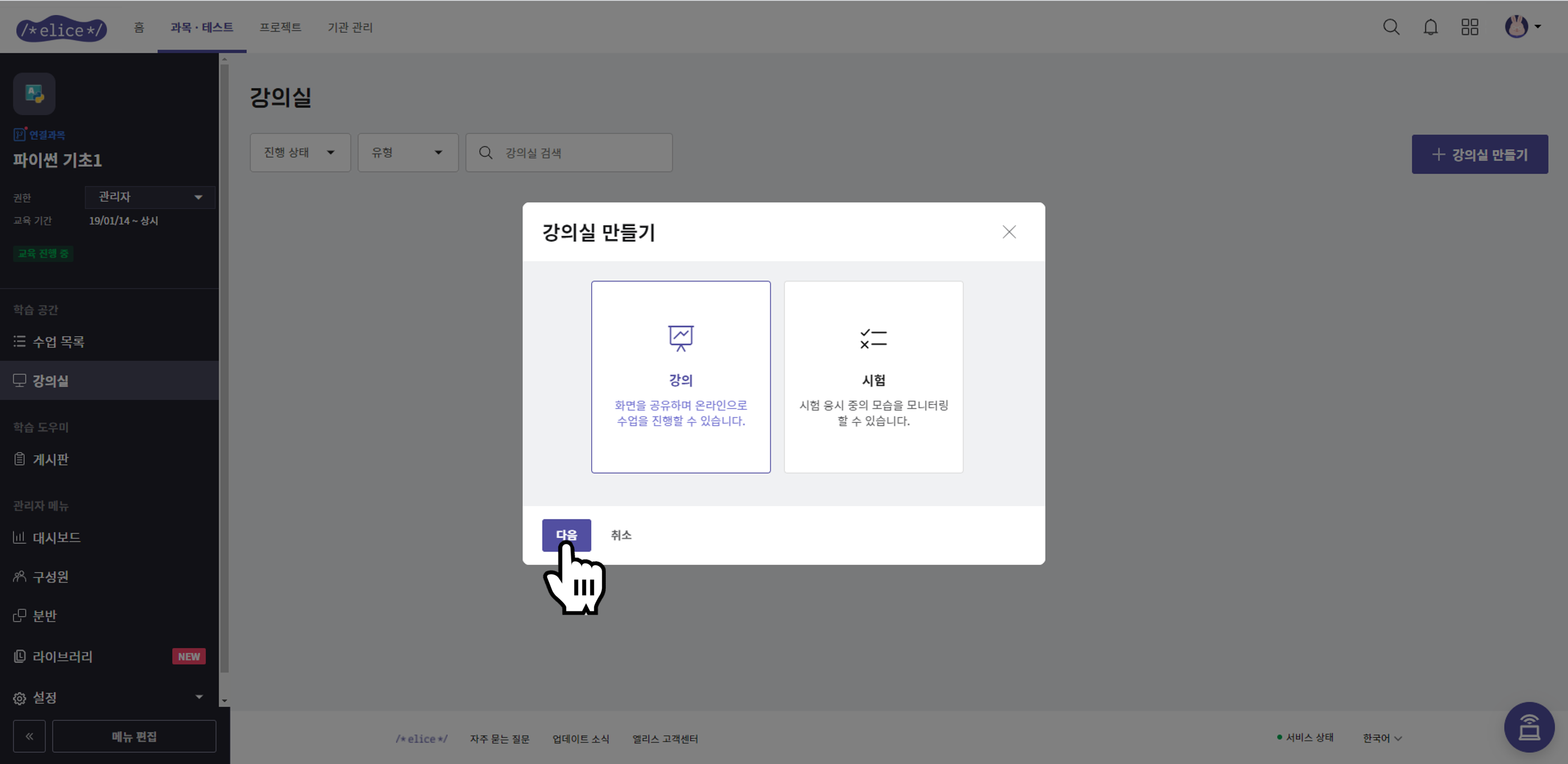
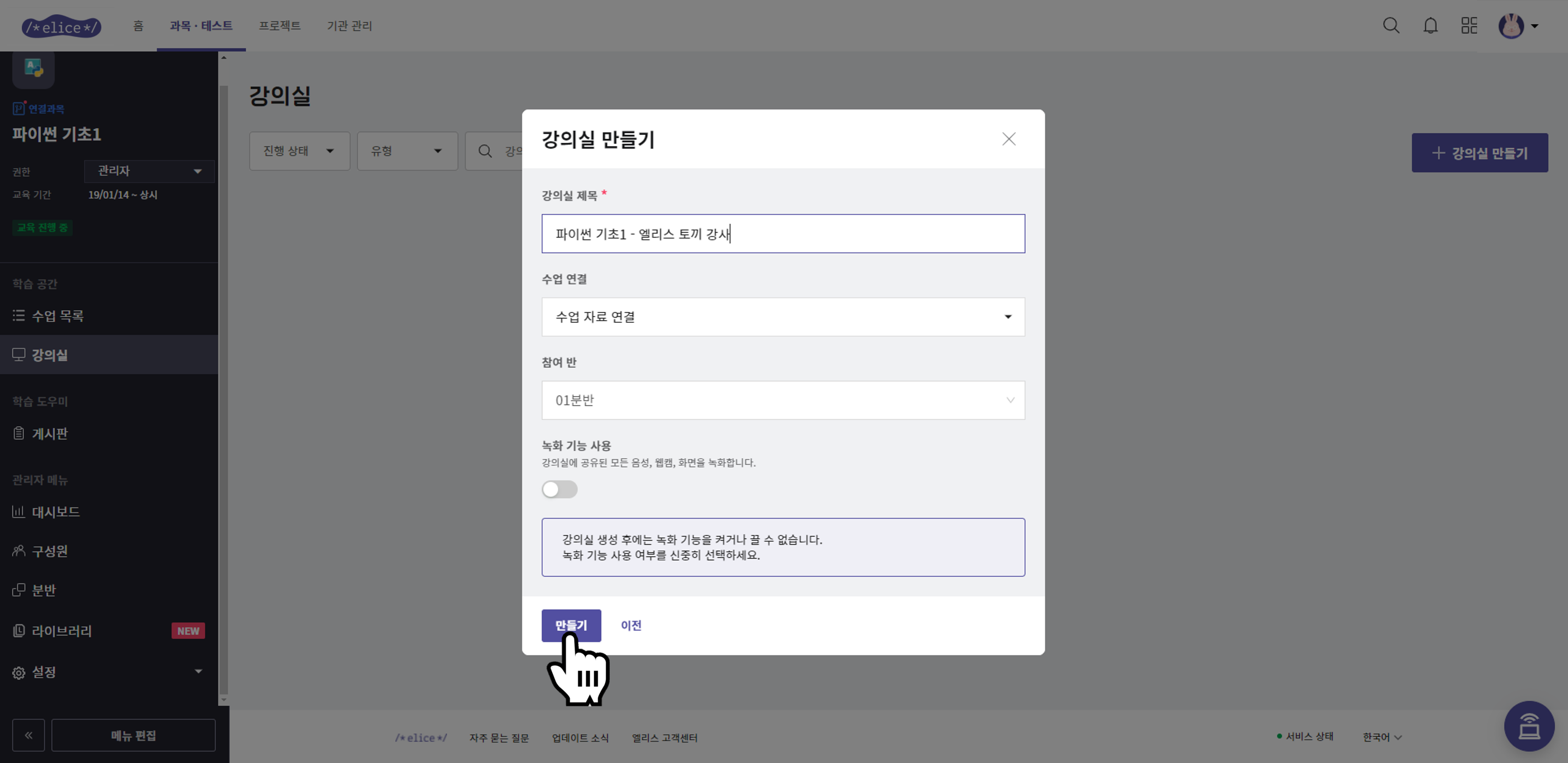
강의실 입장하기
- 과목 페이지에서 '강의실' 메뉴를 클릭하면 개설된 강의실 목록을 확인할 수 있습니다.
- 입장할 강의실을 클릭합니다.
- 입장하기 창이 나타나면 장치가 올바르게 선택되어 있는지 확인하고 장치를 설정합니다.
- 카메라, 웹캠 버튼을 눌러 카메라/웹캠을 켜거나 끈 상태로 입장할 수 있습니다.
- '입장하기' 버튼을 눌러 입장합니다.
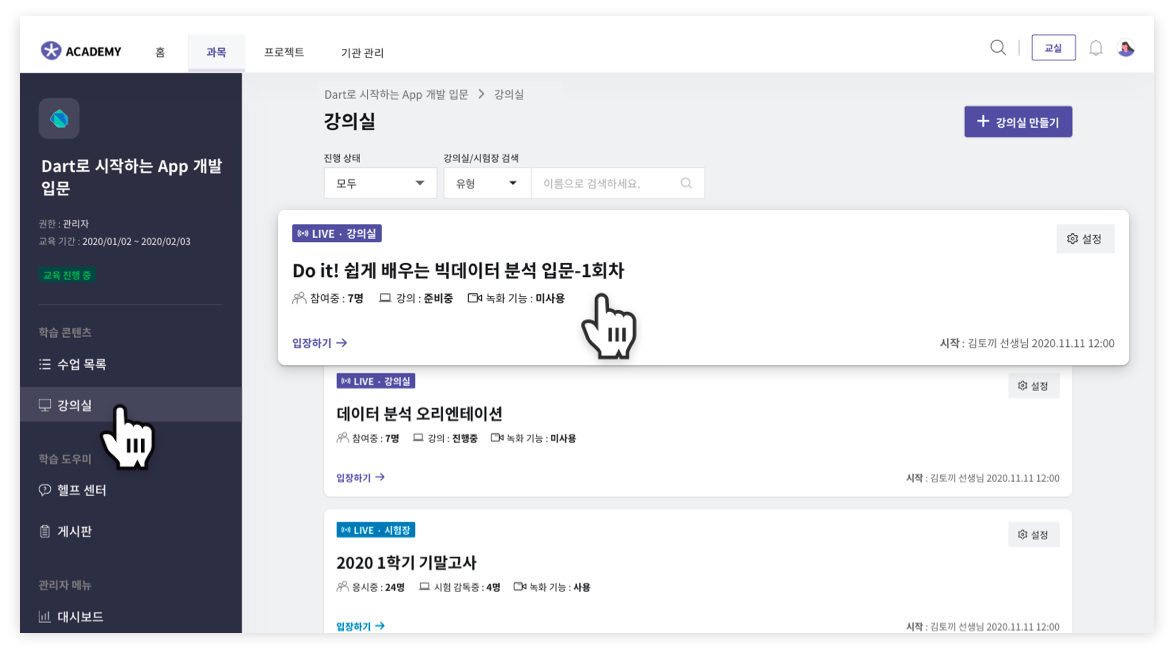
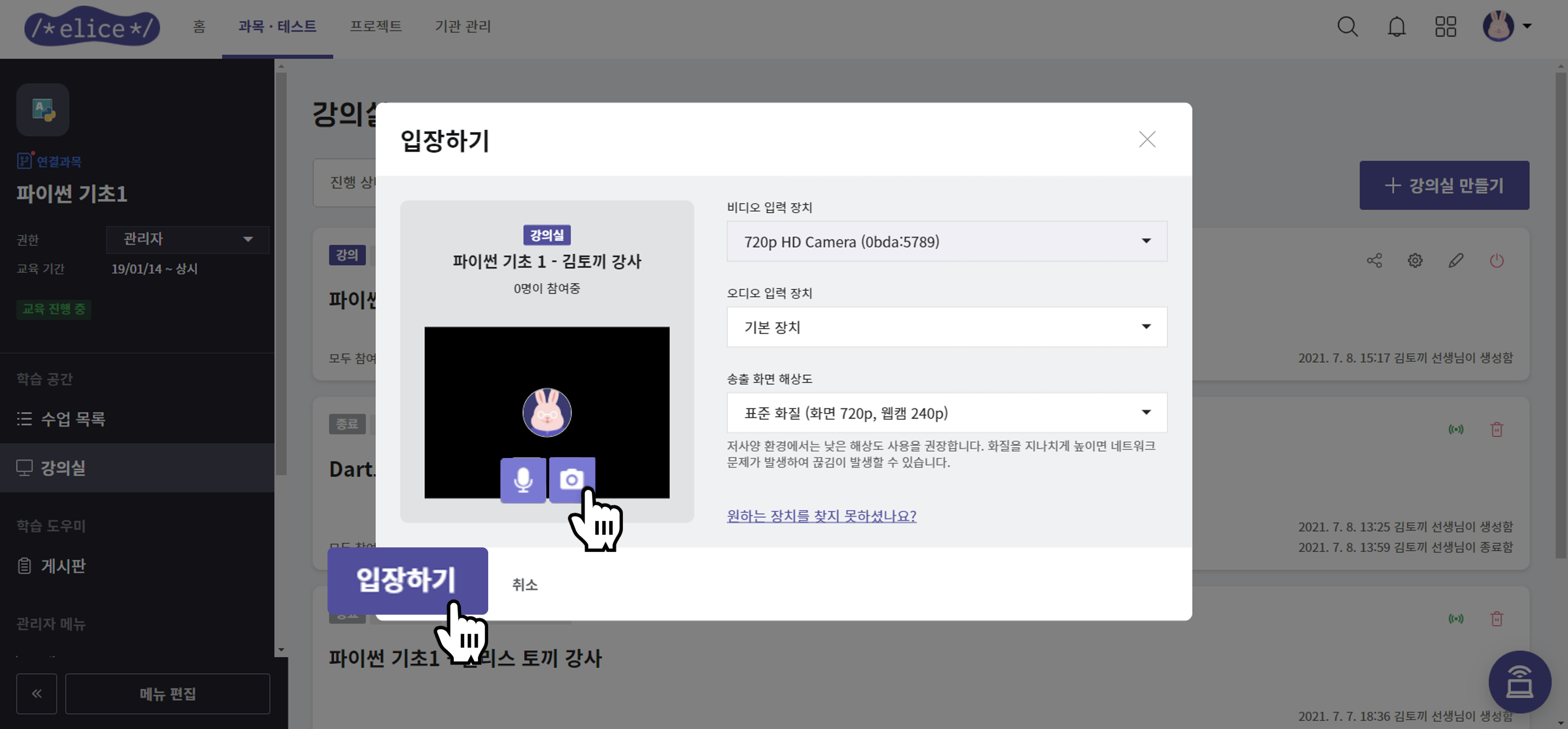
강의실 나가기
- 보조박스의 '나가기' 버튼을 클릭합니다.
- 팝업창 뜨면 '확인'을 눌러 강의실에서 나갑니다.
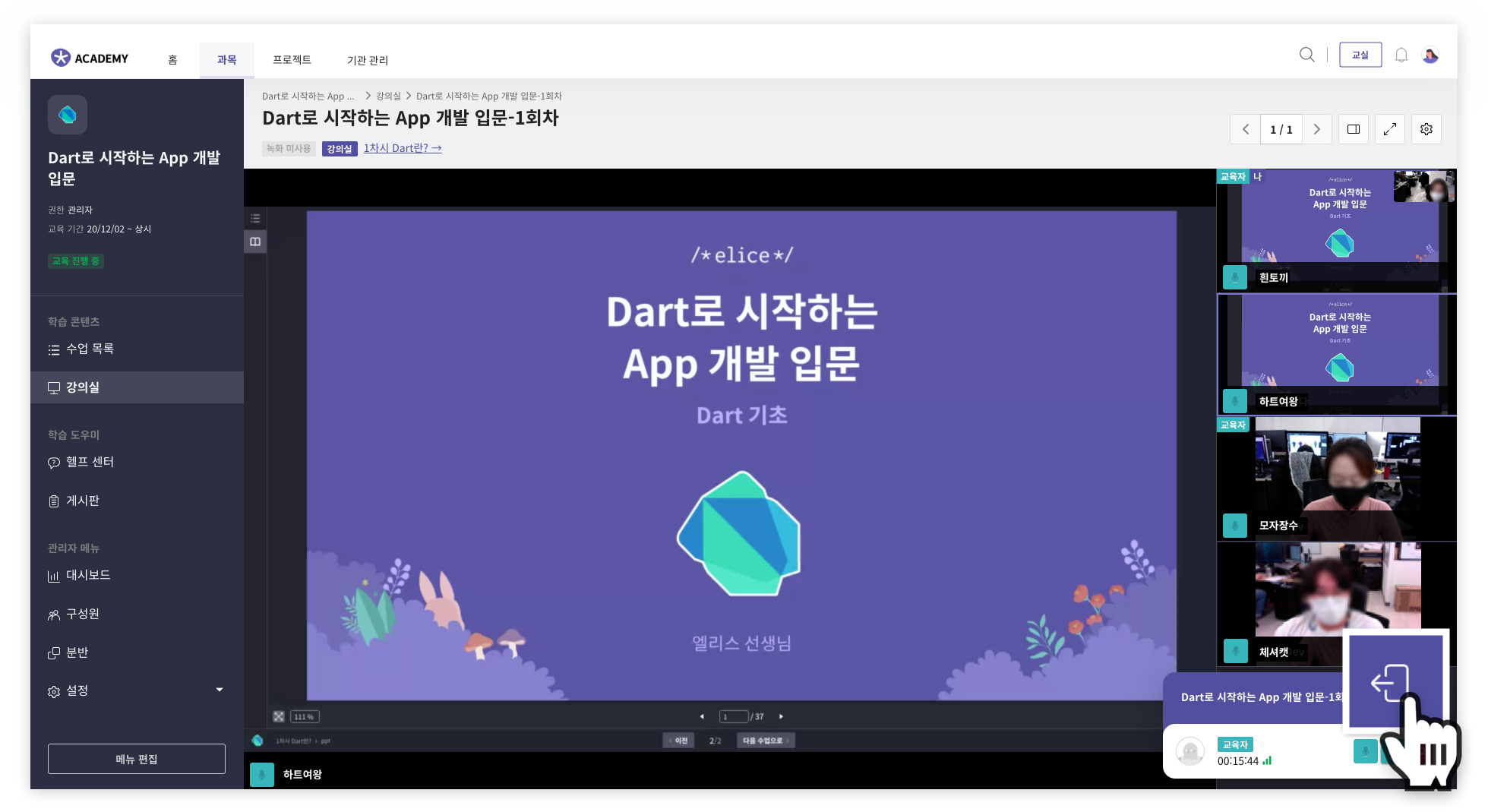
강의실을 나가도 강의는 계속 진행됩니다. 강의실에 입장한 모든 참가자의 연결을 종료하고 싶을 경우 🔗강의실 종료를 하세요.
강의실 링크 공유하기
강의실 화면 하의 설정 버튼을 클릭 한 후 '링크 복사'를 통해서 강의실 링크를 복사한 후 공유하세요.